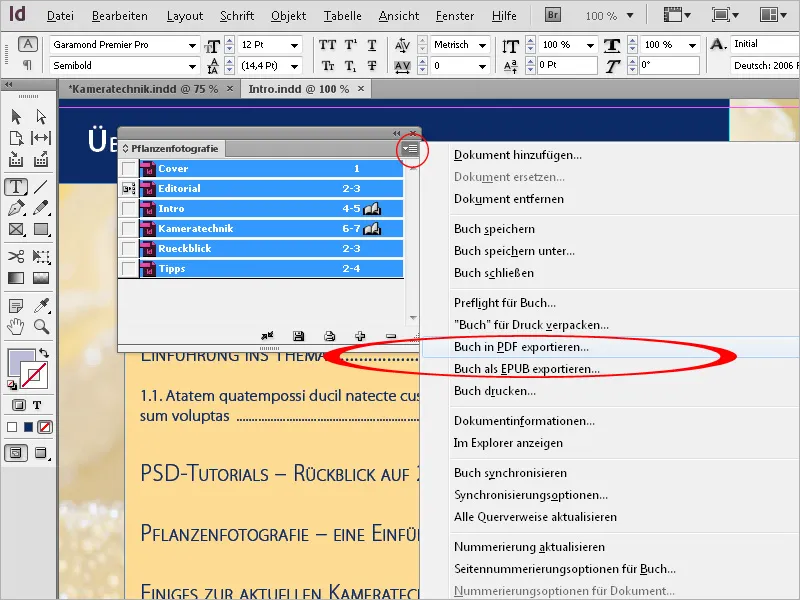대규모 문서의 경우 여러 사람이 각 장에서 작업하며 작업 진행 중에 그 순서가 종종 결정됩니다.
먼저 각각의 문서가 생성되고 이를 하나의 종합 문서로 요약해야 합니다. 이 목적으로 InDesign은 북 기능을 제공합니다. 이 기능은 대부분의 빈 프로그램 인스턴스에서 File>New>Book 메뉴로 호출됩니다.
보통의 명명과 원하는 저장 위치를 선택한 후에 "indb" 라는 확장자를 가진 파일(InDesign Book을 의미)이 생성됩니다.
그런 다음 알 수없는 자유롭게 떠 다니는 북 조판이 화면에 나타납니다.
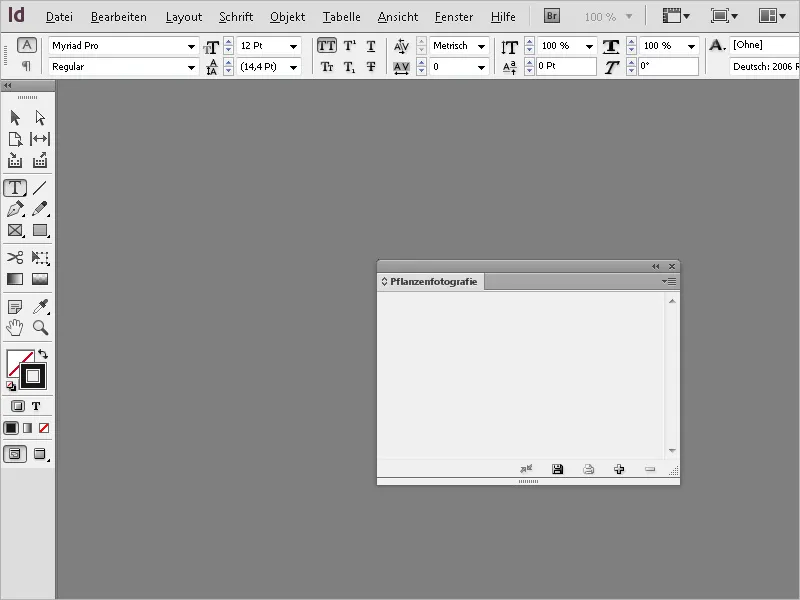
이 조판은 기존과 같이 자유롭게 이동하거나 팔레트 표시줄에 도킹할 수 있습니다. 이제 다음으로 할 일은 함께 조합할 문서를 가져와야 합니다. 이를 위해 북 팔레트 하단의 작은 플러스 기호를 클릭하고 파일 브라우저에서 파일을 선택하십시오.
그럼 해당 파일이 북 팔레트에 나타납니다.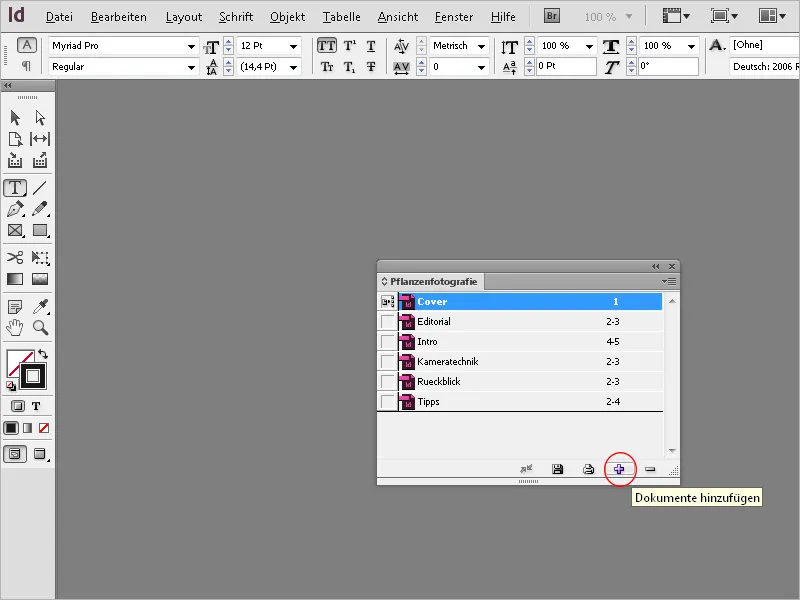
페이지 번호매기기가 지속적이지 않음을 알 수 있습니다. 따라서 북 팔레트 항목을 더블 클릭하여 해당 문서를 열고, Layout 메뉴 또는 북 팔레트 메뉴에서 페이지 숫자 및 섹션 옵션 를 선택합니다.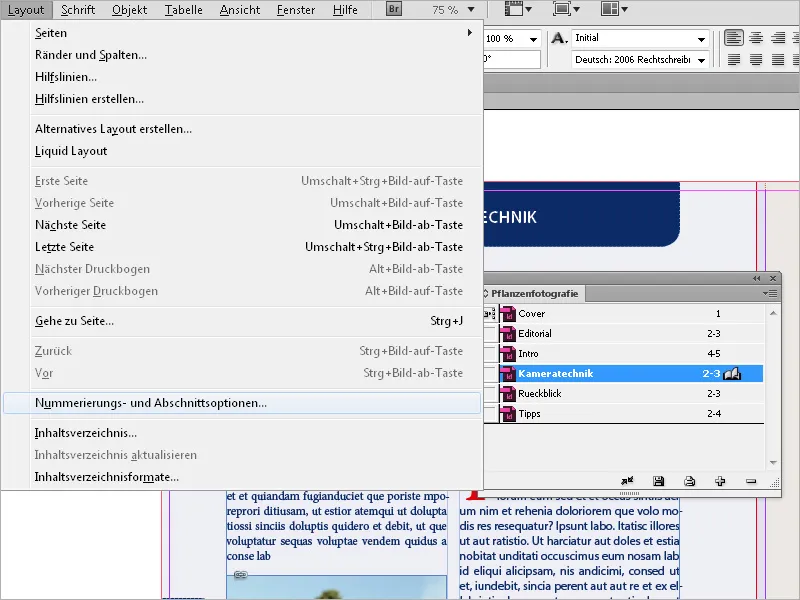
이제 자동 페이지 번호 표시를 설정해야 합니다. OK를 클릭하면 InDesign은 이전 문서와 관련하여 문서를 순차적으로 번호 매깁니다. 문서 내에 설정된 페이지 번호도 자동으로 재조정됩니다. 필요한 경우 이 설정은 다른 문서에도 진행되어야 합니다. 이제 모든 문서의 북 파일이 연속적으로 번호가 매겨집니다.
번호가 매겨진 단락에서는 단락 형식에서 숫자 매기기를 위한 형식 정의를 따릅니다.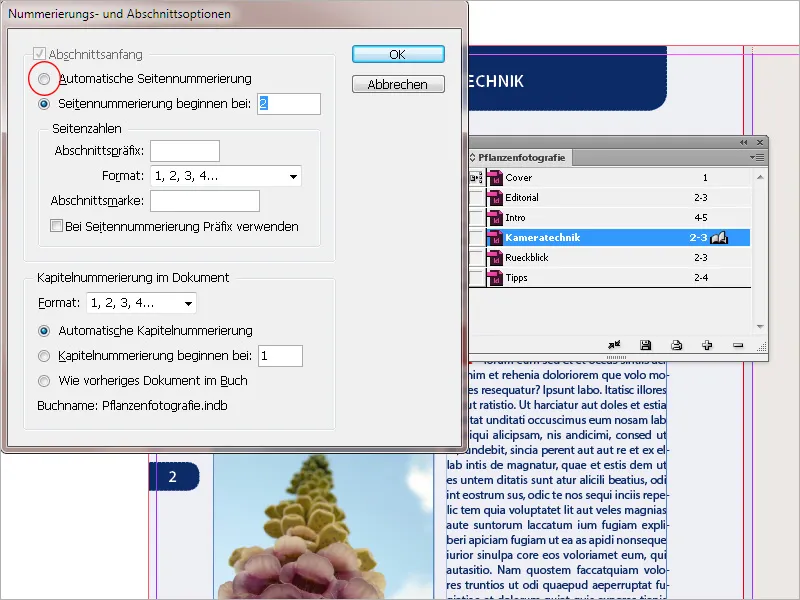
북bed 필드의 각 문서 이름 옆에 해당하는 페이지 범위가 표시됩니다. 장 문서에서 페이지를 추가하거나 제거할 때, InDesign은 북 팔레트에서 페이지 번호를 업데이트합니다.
페이지 번호를 문서 시작이 아니라 두 번째 또는 세 번째 문서에서 시작하려는 경우(예: 목차를 제외할 경우) 북 팔레트에서 시작할 문서를 선택하고 팔레트 메뉴에서 문서의 페이지 번호 옵션 을 선택하십시오.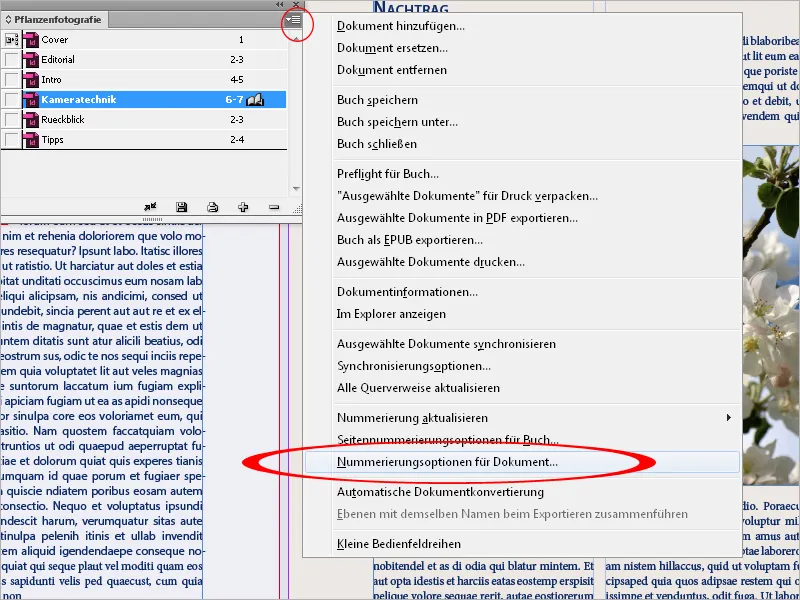
페이지 번호 시작:에 "1"을 입력합니다.
OK를 클릭하면 InDesign은 클릭한 후 이후 문서를 순차적으로 다시 번호 매길 것입니다.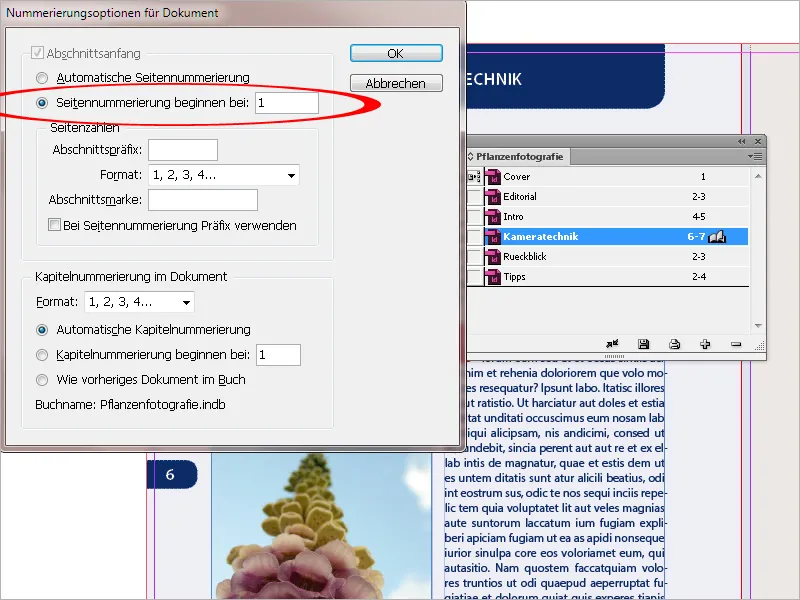
인쇄된 책이나 브로셔의 경우, 홀수 페이지 번호는 항상 오른쪽에, 짝수 페이지 번호는 왼쪽에 있습니다. 종종 새 장이 항상 홀수 페이지에서 시작해야 할 수도 있습니다. 그러나 이를 위해서는 이전 문서의 마지막 페이지가 짝수여야합니다. 이는 항상 그렇지 않기 때문에 InDesign에 일을 맡길 수 있습니다.
팔레트 메뉴에서 북 페이지 번호 설정 옵션을 선택합니다.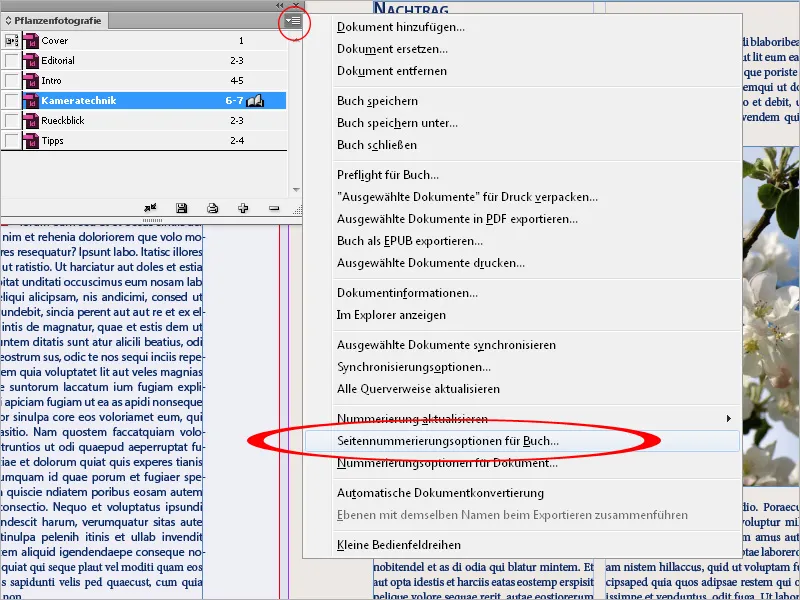
거기에서 다음 홀수 페이지로 이동을 선택하세요. 빈 페이지 삽입 을 통해 필요한 경우 각 문서의 끝에 책자가 삽입됩니다. 따라서 다음 문서는 홀수 번호로 시작합니다.
물론 페이지 번호도 자동으로 업데이트되어야 합니다.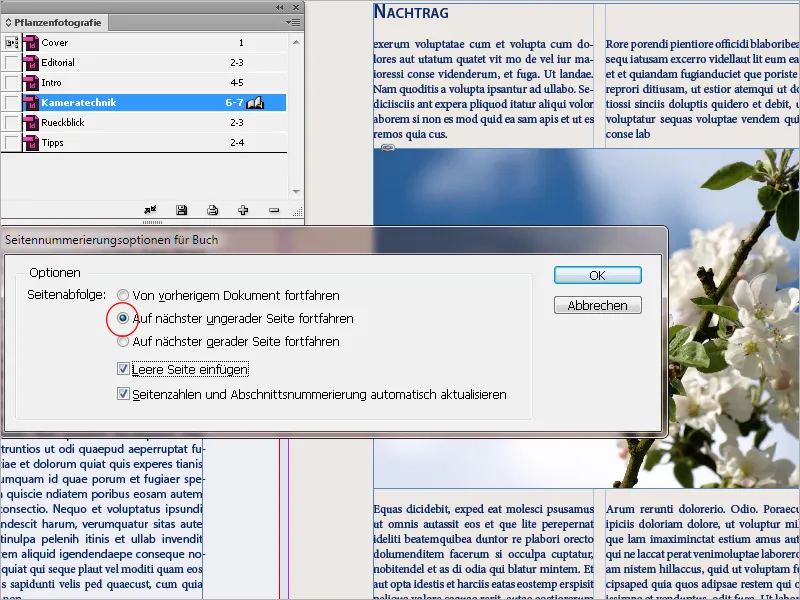
장 - 예를 들어 이미지 부분 -을 연속된 페이지 번호에서 제외하고 싶다면, 북bed 필드 메뉴에서 북 페이지 번호 옵션 을 선택하고 페이지 번호 및 섹션 번호 자동 업데이트 확인란을 해제하십시오.
그런 다음 후속 문서에서는 문서의 페이지 번호 옵션 에서 올바른 페이지 번호를 수동으로 설정해야 할 수 있습니다.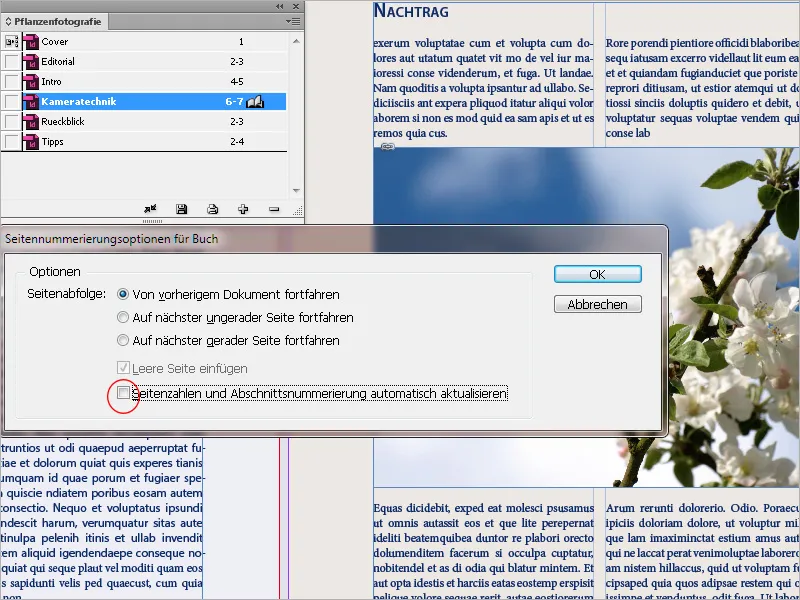
마우스를 사용하여 북bed 필드에서 장을 다른 위치로 이동할 수도 있습니다; InDesign은 자동으로 모든 페이지를 다시 번호 매깁니다. 따라서 장의 순서를 쉽게 변경할 수 있습니다.
북 파일에서 문서를 제거하려면 먼저 해당 문서를 선택한 후 Bedienfelds 하단에있는 마이너스 기호를 클릭하십시오. 이렇게하면 문서 자체가 삭제되는 것이 아니라 북 파일과의 연결이 해제됩니다. 이는 연결 정보만 저장하기 때문에 상대적으로 작을뿐입니다.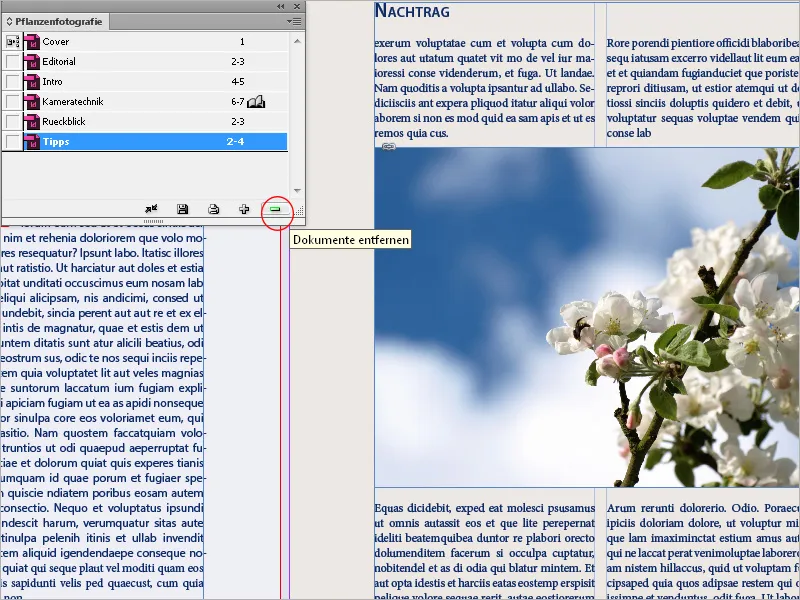
북bed 팔레트의 각 장 문서 항목 앞에있는 작은 확인란은 모든 포맷 원본을 정의합니다. 이는 문서에 설정된 글꼴, 단락, 표, 객체 및 색상 포맷을 모두 의미합니다.
첫 번째 추가된 문서는 일반적으로 이 영광을 받지만, 다른 문서 앞의 확인란을 클릭하면 손쉽게 변경할 수 있습니다. 이 마킹만으로는 아무것도 변경되지 않습니다. 동기화는 북팔레트 하단 작은 이중 화살표를 클릭한 후에만 이루어집니다. 동기화할 문서(여러 개일 수도 있음)는 미리 마킹되어야 합니다. 문서가 마킹되지 않은 경우, 책의 모든 장이 형식 소스와 동기화됩니다.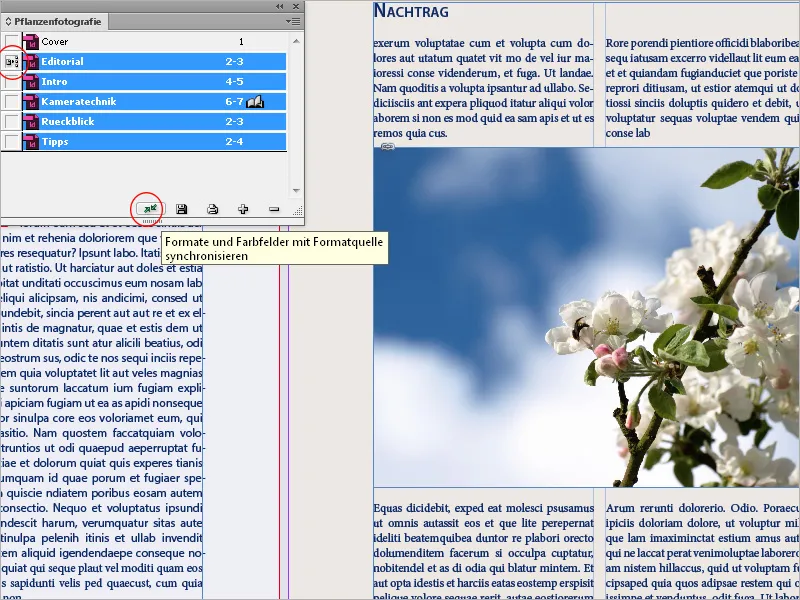
이 클릭을 후회하는 경우를 위해: 편집>실행 취소를 사용하면 동기화 시간에 열려 있는 문서에 대한 수정 사항만 취소됩니다.
본 기능은 강력한 도구이며 따라서 매우 신중하게 사용해야 합니다. 서로 다른 문서의 단락 형식 설정에서 발생할 수 있는 어떠한 차이로 인해 줄 바꿈 및 페이지 나누기가 변경될 수 있음.
그러므로 동기화하기 전에 형식 소스로 사용되는 문서에 올바른 설정을 가진 필요한 모든 형식이 포함되어 있는지 확인해야 하며, 그렇지 않으면 혼돈이 발생할 수 있습니다.
이 의미없는 이것의 이점은 당연히 무시할 수 없습니다: 예를 들어 나중에 색상이나 글꼴 스타일을 변경하고 싶다면, 한 번의 클릭으로 이러한 변경 사항을 형식 소스에 적용하여 모든 다른 문서에 전달할 수 있습니다. 수정된 형식은 그 이후 책 문서와는 상관없이 문서에 저장됩니다.
한 가지 더 정확히 말하자면: 형식 소스와 함께 마킹된 문서를 동기화하면 다음이 발생합니다:
• 동일한 형식의 경우 대상 문서의 것은 형식 소스의 것으로 덮어씌워집니다.
• 형식 소스에 있는 요소가 대상 문서에 없는 경우, 해당 곳에 추가됩니다.
• 형식 소스에 없는 요소는 대상 문서에 유지됩니다.
• 마스터 페이지는 동기화되지 않습니다.
이것이 기본 설정입니다. 필요에 따라 이 설정을 변경할 수 있습니다. 이를 위해 팔레트 메뉴를 통해 동기화 옵션을 열어야 합니다.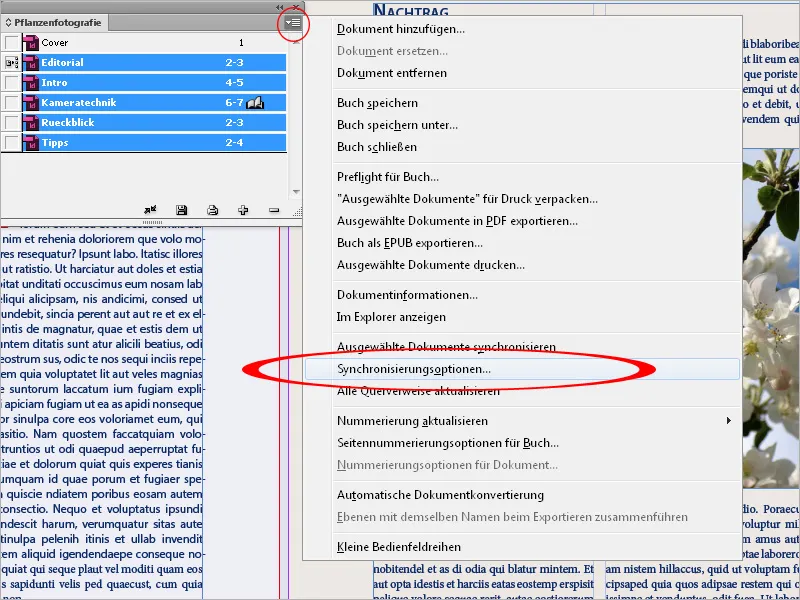
이 곳에서 동기화에서 제외할 개별 형식을 선택할 수 있습니다. 다만 다른 형식 정의에 포함된 모든 형식이 선택되는 것에 주의해야 합니다. 예를 들어 객체 스타일에는 단락 및 글꼴 형식이 포함될 수 있고, 이는 색상 필드를 통해 다시 반복할 수 있습니다.
동기화하기 위해 개별 책 문서를 열 필요는 없습니다. InDesign은 닫힌 문서를 여는 일 없이 필요한 변경 사항을 적용하고 문서를 저장하고 닫습니다. 동기화 시 열린 문서들은 수정되지만 저장되지 않습니다.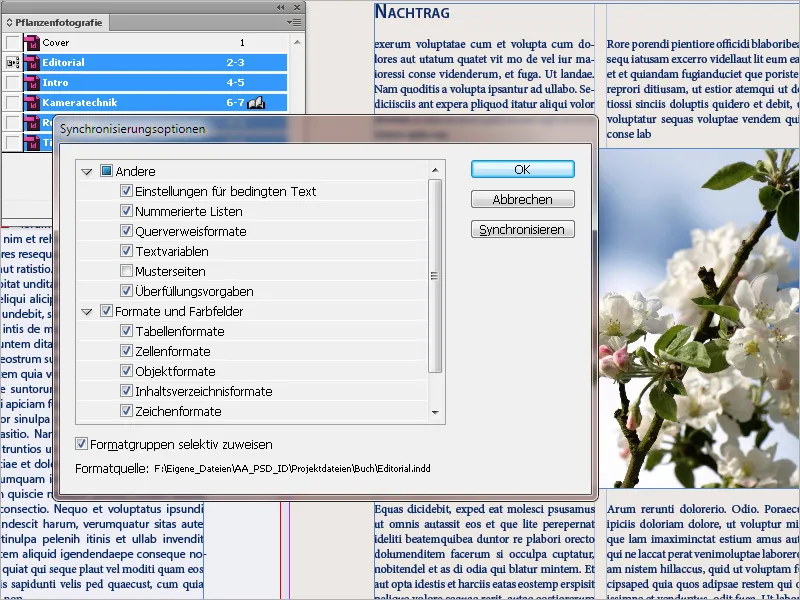
개별 장(문서)은 북팔레트 항목을 더블 클릭하여 열 수 있습니다. 해당 문서는 열린 책으로 표시되며 인디자인 창에서 파일 이름으로 탭으로 표시됩니다. 문서에 대한 변경 사항은 책 파일에 저장되지 않습니다.
이 파일에는 문서 배치, 번호 옵션 및 형식 소스만 포함됩니다. 이러한 매개변수의 변경은 북팔레트 하단의 저장 아이콘을 클릭하여 책 파일에 저장됩니다.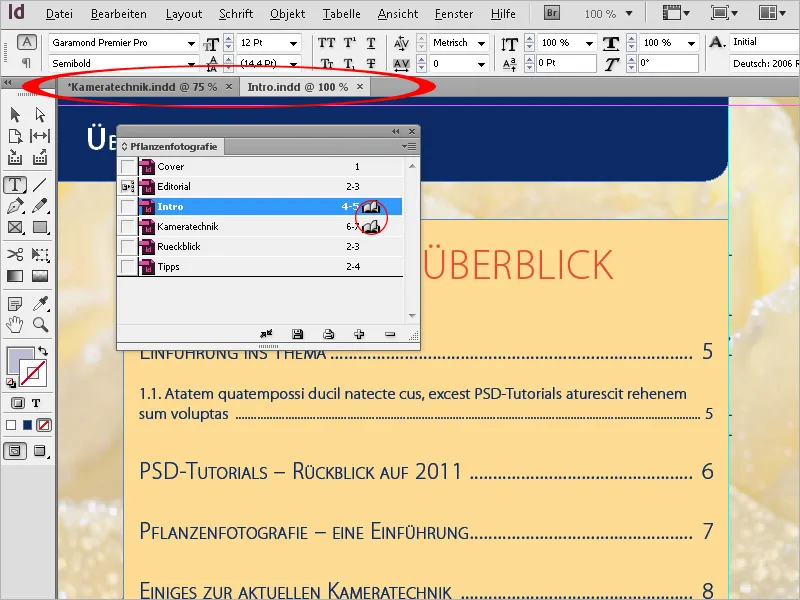
책 전체를 인쇄 파일로 출력하려면 먼저 북팔레트에서 모든 장을 선택한 후 팔레트 메뉴에서 PDF로 책 내보내기 옵션을 선택하십시오. 다음 내보내기 대화 상자에서는 PDF 내보내기 프로필을 사용하여 세부 사항을 조정할 수 있습니다.
PDF 내보내기 옵션 이외에도 eBook-Reader에 표시하기 위해 EPUB를 선택하거나 문서와 그래픽이 모두 포함된 책 문서를 인쇄 위해 패키지로 묶어 새 폴더에 인디자인 파일로 저장하여 인쇄소나 다른 컴퓨터에서 추가 수정을 위해 저장할 수 있습니다.